
Pokud jste nainstalovali zkušební verzi, abyste se seznámili s možnostmi serverové platformy Microsoft Windows Server 2019 nebo Windows Server 2016 StandardEvaluation nebo DatacenterEvaluation (po registraci si můžete zdarma stáhnout zkušební verzi Windows Server 2019 v prostorách zdarma nebo Windows Server 2016 Evaluation zde), máte 180 dní na vyzkoušení jejích schopností. Během této doby máte k dispozici plnou funkčnost systému Windows Server 2016/2019..
Kdykoli můžete zobrazit lhůtu pro váš Windows Server:
Slmgr / dli
slmgr / backmToto prodloužení zkušební doby lze provést pětkrát. Maximální doba používání bezplatné zkušební verze systému Windows Server tedy může být prodloužena až na 3 roky = 180 * 6 (avšak za podmínek používání zkušebních verzí společnosti Microsoft byste neměli používat zkušební verzi pro komerční účely - pouze testy a seznámení s funkčností).
Po uplynutí zkušební doby systém začne vyžadovat aktivaci a po každé hodině práce se vypne s následujícím textem v protokolu událostí systému:
Proces C: \ Windows \ system32 \ wlms \ wlms.exe () zahájil akci "Vypnout" pro počítač jako NT AUTHORITY \ SYSTEM jako důvod: Jiné (Plánováno)
Kód důvodu: 0x80000000
Typ vypnutí: Vypnutí
Komentář: Licence na tuto instalaci Windows vypršela. Počítač se vypne.Nebo:
Název protokolu: Aplikace
Zdroj: WLMS
ID události: 100
Popis: Doba platnosti této instalace systému Windows vypršela. Operační systém se vypne každou hodinu.Na ploše se zobrazí upozornění Windows Licence je vypršela platnost. Pokud se vám podařilo spustit produktivní úlohy ve zkušební verzi systému Windows Server Evaluation a chcete je převést na plnou verzi systému Windows Server s ukládáním dat bez úplné přeinstalování operačního systému, měl by tento článek pomoci.
Obsah:
- Která vydání mohu upgradovat na zkušební verzi systému Windows Server?
- Omezení při upgradu zkušební verze systému WindowsServer
- Windows Server 2016: Převod zkušební verze na plnou
- Windows Server 2019: Převést zkušební verzi na plnou verzi
Která vydání mohu upgradovat na zkušební verzi systému Windows Server?
Pokud v edici Evaluation systému Windows Server otevřete okno s kódem Product Key a zkusíte zadat klíč KMS nebo klíč Retail / MAK, zobrazí se upozornění „Toto vydání nelze upgradovat”, I.e. upgrade tohoto vydání není možný.
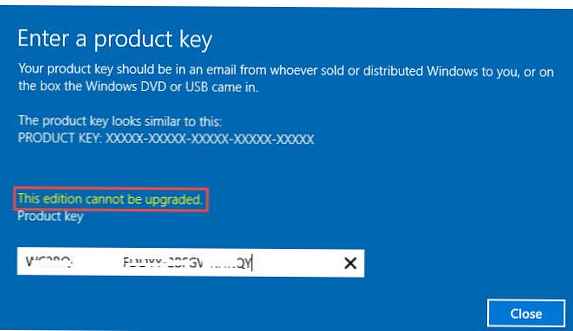
Při pokusu o instalaci maloobchodního klíče pomocí slmgr (s)lmgr / ipk xxxxx-xxxxx-xxxxx-xxxxx-xxxxx) objeví se chyba:
Chyba: 0xC004F069. V počítači se systémem Microsoft Windows non-core edition.
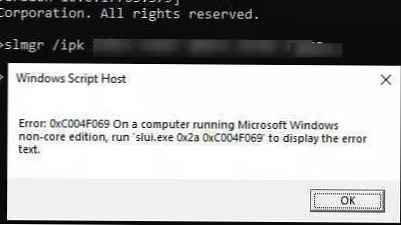
Ale ne všechno je tak smutné :).
Pomocí DISM se musíte ujistit, že používáte zkušební verzi systému Windows Server. Spusťte příkazový řádek s právy správce a spusťte:
DISM / online / Get-CurrentEdition
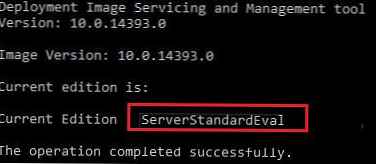 Jak vidíte, řádek Aktuální vydání označuje, že aktuální vydání - ServerStandartEval.
Jak vidíte, řádek Aktuální vydání označuje, že aktuální vydání - ServerStandartEval.
Nyní pomocí DISM uvádíme seznam vydání systému Windows Server, na které můžete upgradovat aktuální verzi Eval:
DISM / online / Get-TargetEditions
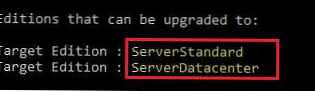 I.e. aktuální vydání ServerStandardEval lze upgradovat na následující vydání systému Windows Server 2016 / Windows Server 2019: ServerDatacenter nebo ServerStandard.
I.e. aktuální vydání ServerStandardEval lze upgradovat na následující vydání systému Windows Server 2016 / Windows Server 2019: ServerDatacenter nebo ServerStandard.
Omezení při upgradu zkušební verze systému WindowsServer
Některá omezení metody převodu zkušební verze systému Windows Server, popsaná níže:
- Můžete převést pouze plnou verzi GUI systému Windows Server. Tato technika nefunguje u verzí Server Core nebo Nano Server;
- Nelze upgradovat vydání serveru pomocí role řadiče domény služby Active Directory Domain Services. Nejprve bude muset být downgraded na členský server;
- Nemůžete přejít z vyššího na mladší. I.e. Upgrade Windows Server Eval Datacenter na Windows Server Standard Full není možný.
Windows Server 2016: Převod zkušební verze na plnou
Chcete-li upgradovat zkušební verzi systému Windows Server na plnou, musíte použít veřejný klíč KMS (GVLK) pro systém Windows Server 2016. Převod se provádí pomocí příkazového řádku pomocí obslužného programu DISM. Chcete-li například upgradovat edici Eval na maloobchodní verzi systému Windows Server 2016 Standard, použijte příkaz:
dism / online / set-edition: ServerStandard / productkey: WC2BQ-8NRM3-FDDYY-2BFGV-KHKQY / akceptovat
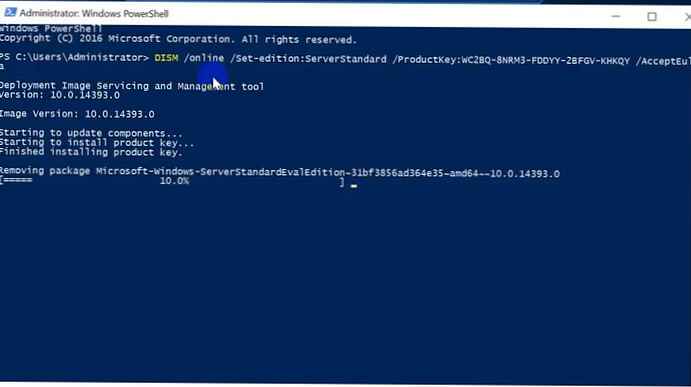
Pokud místo veřejného GVLK zadáte příkaz DISM, zadáte svůj vlastní klíč MAK / KMS, objeví se chyba:
Chyba 1168
Zadaný produktový klíč nelze ověřit.
Zkontrolujte, zda je zadaný kód Product Key platný a zda odpovídá cílovému vydání.

DISM / set-edition zamrzne o 10%. V takovém případě doporučujeme vyhledat a zastavit službu. Služba ochrany softwaru (Ochrana softwaru) a omezit přístup OS k Internetu (server můžete dokonce odpojit od místní sítě).Poznámka:. Chcete-li upgradovat Windows Server 2016 Eval na vydání Datacenter, musíte použít jiný klíč GVLK. Příkaz úplné aktualizace vypadá takto:DISM / online / Set-Edition: ServerDatacenter / ProductKey: CB7KF-BWN84-R7R2Y-793K2-8XDDG / AcceptEula
Po použití příkazu (zobrazí se zpráva Příkaz byl úspěšně dokončen) je třeba restartovat server a ujistit se, že je nainstalována plná verze standardu..
winver.exe
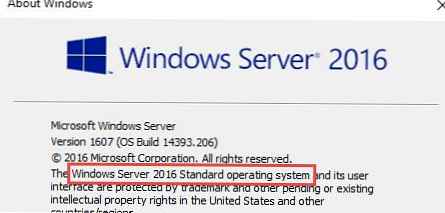
Pokud je ve vaší síti nasazen server KMS, musíte pro aktivaci operačního systému na něm spustit příkaz:slmgr / ipk WC2BQ-8NRM3-FDDYY-2BFGV-KHKQY (Toto je klíč pro Windows Server Standart, pro Datacenter se používá jiný klíč, je to uvedeno výše).slmgr / ato
Pokud neexistuje žádný server KMS, můžete zadat klíč MAK nebo Retail Windows Server a aktivovat OS jako obvykle: přes internet nebo telefonicky.
Windows Server 2019: Převést zkušební verzi na plnou verzi
Chcete-li převést systém Windows Server 2019 EVAL na plnou verzi, musíte použít klíče GVLK (KMS) pro systém Windows Server 2019. Jinak je postup stejný..
Převést hodnocení systému Windows Server 2019 na systém Windows Server 2019 Standard:
dism / online / set-edition: ServerStandard / productkey: N69G4-B89J2-4G8F4-WWYCC-J464C / accteula
Převod hodnocení systému Windows Server 2019 na datové centrum Windows Server 2019:
dism / online / set-edition: ServerDatacenter / productkey: WMDGN-G9PQG-XVVXX-R3X43-63DFG / accteula











